Se desideri downgrade da Catalina a Mojave, sei pronto per una sorpresa. Ora hai appena installato l'ultima Catalina di Mac sul tuo Mac, ma avrai problemi con una delle versioni più recenti. Triste a dirsi, non puoi semplicemente tornare ancora una volta nel Mojave. Un simile downgrade da Catalina a Mojave richiede la cancellazione dell'attuale disco primario del Mac e la reinstallazione di Mojave solo da un dispositivo esterno.
Anche se il tuo Mac è arrivato forse con Mojave pronto all'uso, puoi ignorare quei passaggi del disco rigido esterno. Tutte queste procedure sono applicabili anche per spostarsi tra Mac Big Sur verso Catalina. Assicurati solo di selezionare l'edizione del sistema operativo (OS) del computer corretta per le tue esigenze.
Testo: Parte 1. Come effettuare il downgrade da Catalina a MojaveParte 2. Come eseguire il downgrade da Catalina a Mojave senza perdere dati?Conclusione
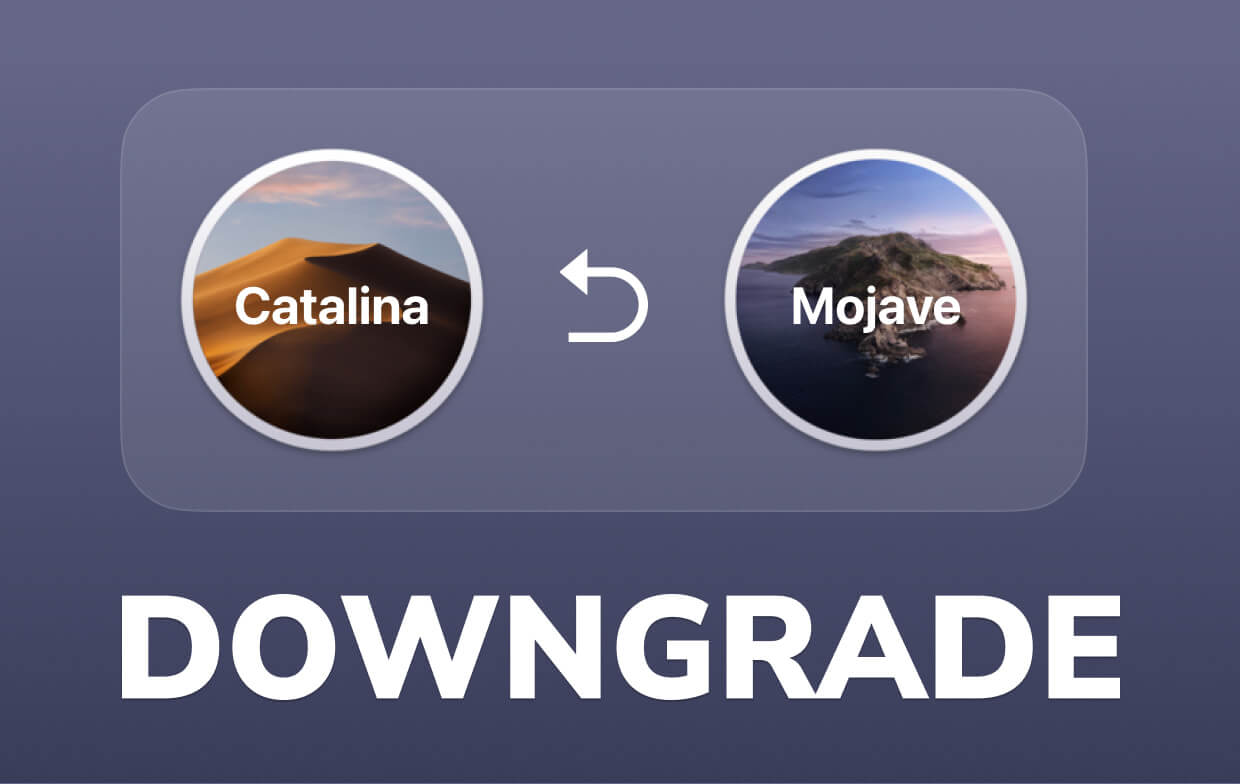
Parte 1. Come effettuare il downgrade da Catalina a Mojave
Anche quando hai scaricato macOS Catalina e forse hai persino riscontrato problemi con uno qualsiasi degli altri programmi, o anche a meno che tu non lo preferisca già come ha fatto Mojave, la loro grande notizia sembra essere che potresti tornare a un versione precedente di mac. Tuttavia, il fatto triste è che si trattava di una procedura difficile e in più fasi. Continua a leggere per imparare come realizzarlo.
Risparmiare sui codici di accesso
Ogni volta che effettui il downgrade da Catalina a Mojave, tutto il resto sul disco rigido del tuo computer viene cancellato, inclusi quelli dei codici di licenza e le impostazioni del computer. Inoltre, per garantire che tu possa trasferire eventuali directory che sono già state modificate dall'ultimo backup, inizia a fare un elenco di ognuna di esse così.
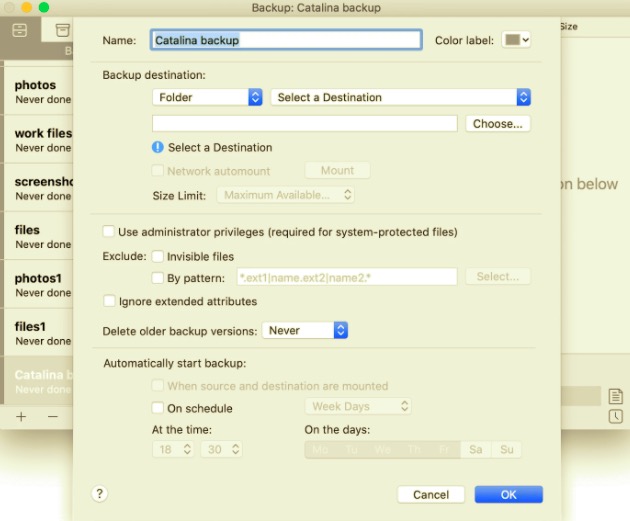
Potresti anche averlo usato quando utilizzi la gestione del passcode che si integra sempre perfettamente con più piattaforme e fornisce chiavi di licenza e forse anche elenchi protetti. Altrimenti, qualsiasi programma che ti consente già di sincronizzare in qualche modo le note private sarebbe sufficiente. Ricorda distintamente di salvare tutti questi screenshot su qualcosa come il provider di account cloud o forse un disco rigido esterno.
Probabilmente crea un tale programma di installazione avviabile Mojave
Puoi ignorare questi metodi se il tuo Mac utilizza macOS Mojave o anche quando hai eseguito un backup di Time Machine prima di eseguire l'aggiornamento a Catalina.
- Quando hai visto questo prima che Catalina fosse effettivamente rilasciato, potresti andare nell'App Store e forse anche cercare Mojave, o anche dopo averlo installato. Arrestare forse il programma di installazione a meno che non continui a installarsi in qualche modo dopo aver completato l'installazione.
- Dal momento che lo vedi solo prima che Catalina sia stato rilasciato, potresti ottenere Mojave lì, anche se su un Mac che attualmente non utilizza Mojave. Una volta premuto quest'ultimo URL, gli aggiornamenti di sistema inizieranno a scaricare Mojave. Una volta fatto, esci da System Update.
- Collega una chiavetta USB avere uno spazio di 16 GB o forse un disco di archiviazione esterno o forse anche SSD sul Mac.
- Rimuovi completamente l'intera unità o altrimenti l'unità flash USB con Utility Disco, formattando tutto come Mac Extended e scegliendo GUID mappatura del sistema se presente.
- Disk Maker X era davvero il opzione più semplice per generare un'installazione avviabile. Potresti, però, farcela Avvio da terminale.
Disinstallazione di Catalina
- Assicurati che il tuo Mac sia integrato con la rete.
- Seleziona nuovo inizio dall'interfaccia Apple.
- Per immettere recupero modalità, premere e mantenere Comando più R.
- In tutta la casella Strumenti mac, seleziona Utility disco.
- Scegli la tua unità di partenza.
- Seleziona Cancellare.
- Utility Disco dovrebbe essere chiuso.
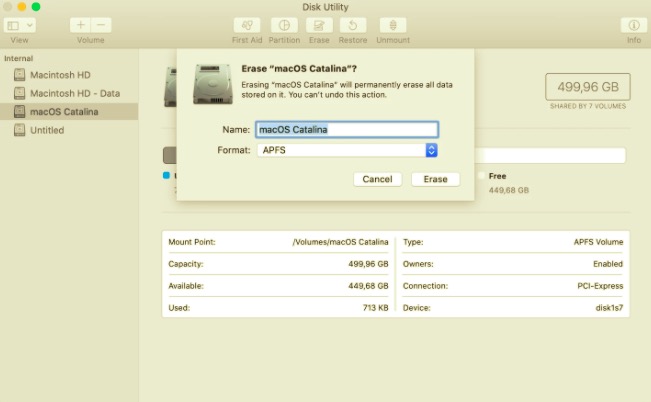
Esegui il downgrade di Catalina in Mojave una volta che il tuo Mac è stato acceso Mojave
- Dopo aver cancellato l'unità di avvio ed essere uscito Utility disco come detto sopra, vai su mac Strumenti Quindi seleziona reinstallare Mac.
- Continua premendo il tasto Continua pulsante.
Parte 2. Come eseguire il downgrade da Catalina a Mojave senza perdere dati?
Prepara un backup prima di eseguire il downgrade da Catalina a Mojave per evitare la perdita di dati. Pertanto, esegui il backup di tutti i tuoi documenti importanti, foto e altre informazioni su un dispositivo esterno. Esegui il backup delle tue credenziali prima di eseguire il downgrade da Catalina a Mojave. Questo fa poca differenza se stai usando qualcosa di complicato come un amministratore di passcode o anche qualcosa di semplice come quello dell'applicazione Notes. Uno degli aspetti più essenziali era salvare il passcode prima di pulire effettivamente il disco.
Conclusione
Questo articolo tende ad aiutare gli utenti a sapere come possono eseguire il downgrade da Catalina a Mojave. Insieme a quei modi o suggerimenti su come eseguire il downgrade di Catalina in Mojave, ad esempio creando un programma di installazione avviabile o forse salvando i tuoi passcode importanti sui tuoi account seguenti, abbiamo anche lasciato una semplice guida su come eseguire il downgrade di Catalina a Mojave senza prima perdere alcun file o dati. PowerMyMac può anche aiutarti a disinstallare le app che interferiscono con un downgrade da Catalina a Mojave. Speravamo che tu avessi una giornata produttiva davanti a te!



